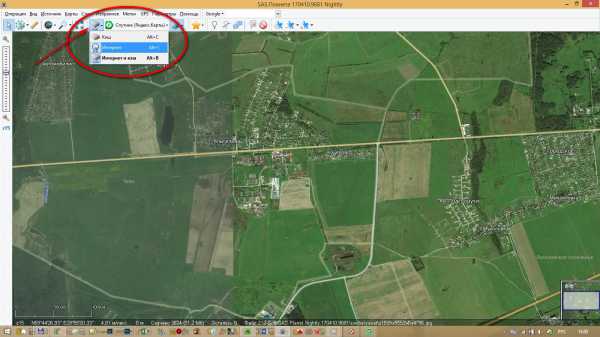Что делать если компьютер включается но не загружается
Компьютер включается, но не загружается. Часть1
- Главная
- Ремонтируем сами
- Компьютер включается, но не загружается. Часть1
В одной из наших предыдущий статей мы рассматривали такую распространенную поломку как компьютер не включается. Под этим мы подразумеваем ситуацию, когда ваш компьютер совершенно не реагирует на кнопку включения и не подает никаких признаков жизни.
В этой статье мы хотим рассмотреть ситуацию, когда какая-то реакция всё-таки есть. Т.е. компьютер включается, но не загружается. Как правило в этом случае на мониторе появляются различные надписи или сообщения, о возникших ошибках.
Данная тема очень обширна, поэтому мы решили разделить её на две части. В первой части (т.е. в этой статье) мы расскажем почему не загружается компьютер и что делать, если у вас возникли проблемы с аппаратной частью ПК. Другими словами – с железом. А вторая часть посвящена программным неисправностям, т.е. случаям, когда Windows не загружается, а с железом всё в порядке.
Содержание:
Те, кому лень самостоятельно разбираться в проблеме и причинах, могут сразу обращаться к мастеру компьютерной помощи. А все остальные могут дочитать этот пост до конца и с помощью наших советов самостоятельно сделать диагностику, выяснить причины проблемы и устранить их.
Однако, обращаем внимание на то, что недостаток опыта или неточность в определении истинных причин поломки и в последующем неправильный ремонт могут только усложнить ситуацию. Поэтому, приступая к самостоятельным действиям будьте крайне осторожны и внимательны.
Конкретных причин, почему перестал грузиться компьютер, может быть очень много. Для того чтобы их правильно классифицировать и устранить, требуется большой опыт и знания. Надеемся, что наша статья поможет вам в этом. Мы рассмотрим все наиболее популярные и простые случаи, выясним причины, вызвавшие поломку, и способы устранения неполадки, дадим ценные советы.
На экране появляется надпись: Invalid system disk Replace the disk, and the press any keyЕсли ваш ПК достаточно старый и в нем все еще используется дисковод для гибких дисков (дискет), то скорее всего вы забыли вытащить из него одну из них. Именно из-за дискеты компьютер не загружается. Что делать в этой ситуации? Необходимо просто извлечь дискету и нажать любую клавишу на клавиатуре. После этого загрузка продолжится автоматически.
Сообщение «Invalid system disk "Replace the disk, and the press any key» на черном эране можно перевести как «Неправильный системный диск, смените диск и нажмите любую клавишу». Если в дисководе не оказалось дискеты, то это значит, что BIOS настроен неверно.
Вам понадобится зайти в настройки (обычно для этого необходимо нажать клавишу F2 или DEL сразу после включения). Перейдите на вкладку «Boot» и выставьте правильный порядок загрузки устройств. Жесткий диск (а если их несколько, то тот, на котором установлена операционная система) нужно поставить на первое место.
Надпись: Disk Boot Failure Insert System Disk And Press EnterЭта надпись обозначает, что не найден загрузочный диск. Т.е. ПК не загружается, потому что не может найти жесткий диск, на котором установлена Windows.
Вам необходимо открыть корпус системного блока и проверить подключен ли вообще HDD. Особенное внимание обратите на подключения шлейфа к самому винчестеру, и не забудьте о шлейфе питания. Убедитесь, что всё надежно подключено и к материнской плате.
Если это новый винчестер без операционной системы, то тогда нужно на него установить виндовс.
Если винда уже была установлена раньше, то проверьте, определяется ли жесткий диск в БИОС. Если нет, то скорее всего он вышел из строя и потребуется замена.
Появляется ошибка BSOD («синий экран смерти»)Данная проблема может быть вызвана как поломкой комплектующих ПК (например, оперативной памяти, жесткого диска или материнской платы), так и операционной системы. Для того, чтобы определить истинную причину, почему компьютер перестал загружаться, нужно посмотреть точный код ошибки. Его можно найти непосредственно на «синем экране смерти».
Каждому коду соответствует определенная неисправность и алгоритм действий для её устранения. Для того, чтобы комп не перезагружался автоматически и можно было успеть посмотреть код ошибки, необходимо выполнить следующие действия:
- До начала загрузки Windows нажмите на клавиатуре клавишу F8 (рекомендуем нажимать несколько раз, чтобы не пропустить нужный момент).
- На экране появятся альтернативные варианты загрузки, и вам нужно выбрать пункт «Отключить автоматическую перезагрузку при отказе системы».
- Затем перезагрузите ПК и посмотрите код ошибки.
Чаще всего в таком случае компьютер не хочет загружаться до конца из-за:
- неисправен модуль оперативной памяти – необходимо проверить при помощи программы Memtest;
- битые сектора на жестком диске – проверяем программой Victoria;
- неправильный режим работы жесткого диска – в БИОС нужно переключить с IDE на AHCI или наоборот;
- неисправна материнская плата – если предыдущие пункты поломку не выявили, то скорее всего именно этот случай.
Если же данная проблема вызвана сбоем операционной системы, то можете попробовать выбрать пункт «Загрузка последней удачной конфигурации» в тех же альтернативных вариантах загрузки. Либо попытайтесь загрузить операционную систему с безопасном режиме, после чего проверьте ее на вирусы или попытайтесь сделать восстановление системы.
Загрузка последней удачной конфигурации
Если ни один из этих вариантов не помог, и компьютер по-прежнему не грузится, то стоит обратиться к специалистам. Дальнейшими самостоятельными экспериментами вы можете только навредить. После чего уже будет невозможно восстановить в рабочее состояние вашу операционную систему.
Возможно не все знают, что на материнской плате компьютера есть батарейка, которая отвечает за сохранность настроек БИОС, когда питание системного блока полностью отключено. Естественно, что батарейка не может служить вечно, и наступает момент, когда она разряжается. И получается, как во всем известной песне.
В результате настройки БИОС будут постоянно «слетать». Именно это может служить причиной того, почему компьютер включается, но не загружается. В этом случае на экране вы должны увидеть вот такое сообщение: «CMOS battery failed» и «CMOS Checksum Error».
Села батарейка на материнке
Чтобы продолжить загрузку нажмите клавишу «F1». Но при следующем запуске ПК ситуация повториться. Поэтому батарейку нужно заменить. Мы уже рассказывали, как самостоятельно поменять батарейку на материнской плате. Так что с этим вы должны справиться. После замены нужно будет настроить БИОС или установите настройки по умолчанию.
Проблемы с кулером охлаждения процессораДовольно редкая причина, но тем не менее нужно о ней рассказать. Иногда случается так, что кулер системы охлаждения процессора выходит из строя. Материнская плата видит, что появилась такая проблема и сигнализирует вам об этом, не давая загрузиться компьютеру. На экране будет следующее сообщение: «CPU Fan Error Press F1 to Resume».
Вы можете нажать «F1» и продолжить загрузку, но в этом случае рискуете спалить свой процессор от перегрева. Нужно открыть корпус системного блока и посмотреть, действительно ли вентилятор на процессоре не крутится. Бывает, что в лопасти попал какой-нибудь провод от блока питания или комок пыли, например, и он мешает вращению.
Иногда пользователи решают обновить свой компьютер и в конце забывают подключить питание системы охлаждения к материнской плате. А потом не знают, что делать и почему компьютер не загружается. Так что проверьте обязательно.
Если кулеру ничего не мешает, и он правильно подключен, но не вращается, то скорее всего он сломался. Тогда придется покупать новый.
Если же кулер нормально крутится, а сообщение об ошибке всё равно возникает, то возможно проблемы с датчиком. В этом случаем можно игнорировать ошибку. Чтобы она каждый раз не возникала, зайдите в настройки БИОС и отключите проверку вращения вентилятора.
Отключаем сообщение об ошибке
Неисправность подключенного оборудованияАбсолютно к любому системному блоку всегда подключены какие-то дополнительные устройства. Это может быть клавиатура, мышь, принтер, web-камера и т.д. Бывает, что именно периферийные устройства становятся причиной того, что компьютер перестаёт загружаться. В этом случае проверьте правильность подключения всего оборудования, либо временно вообще отключите его.
В данной статье мы рассмотрели основные причины, вызванные аппаратной неисправностью компьютера. Обязательно прочтите продолжение данной статьи и узнайте о возможных программных проблемах, препятствующих загрузке Windows.
Если у вас остались какие-то вопросы, или так и не удалось определить, почему компьютер не загружается и что делать вы не знаете, то всегда можете обратиться за помощью к нам - компьютерный сервис Compolife.ru. Мастера нашего сервиса быстро и точно определят поломку и устранят все неисправности.
Еще больше интересной и полезной информации
Комментарии (0)
compolife.ru
Почему не загружается компьютер?
Рано или поздно каждый пользователь сталкивается с проблемой, когда не загружается компьютер. Причин в таком случае может быть много. Нужно обратить пристальное внимание на все симптомы этой распространенной "болезни", что позволит поставить правильный диагноз. Но обо всем по порядку.
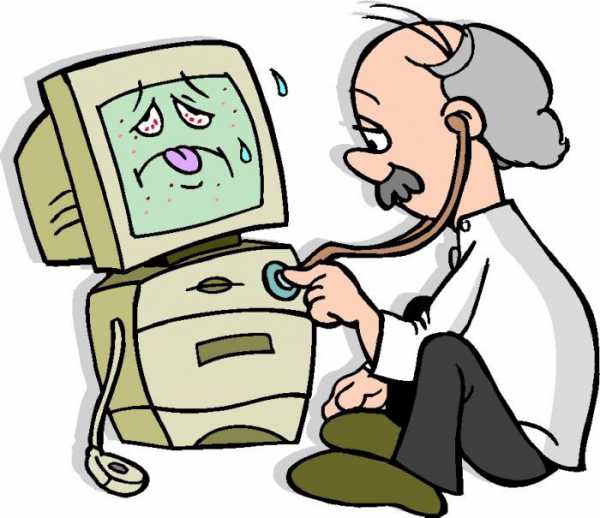
Если ваше устройство сразу запустилось, появились символы привычных надписей на черном фоне, но полной загрузки операционной системы не произошло, тогда вам следует методом исключения определить одну из нижеприведенных проблем.
Простейшая ситуация, которая встречается очень часто и является причиной того, почему не загружается компьютер – отошел шнур клавиатуры от гнезда системного блока. Для устранения этой неприятности вы должны выключить питание вашего компьютера, проверить и нормально подсоединить шнур клавиатуры к системнику, после чего вновь запустить устройство. Если причина крылась в этом, то Windows благополучно загрузится. Если нет – переходите к следующему пункту.
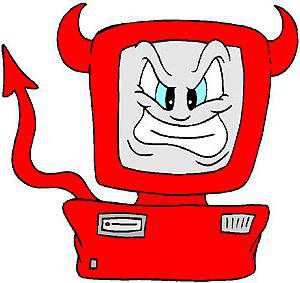
Не загружается компьютер еще потому, что есть вероятность возникновения различных аппаратных проблем у жесткого диска, а также твердотельного накопителя у ноутбуков. Отличительной чертой этой неисправности будет появившаяся на дисплее надпись на английском языке. Тут уже вряд ли получится обойтись без ремонта соответствующего элемента, а в худшем случае вам может понадобиться восстановление личных данных.
Следующая причина, по которой часто не загружается компьютер - это активность различных вирусов или некоторые системные сбои операционной системы. В тех и других случаях повреждается на программном уровне Windows. Лечиться придется путем сноса старой и установки новой операционной системы.
Довольно часто не загружается компьютер еще и потому, что вирусное приложение блокирует этот процесс. В данном случае необходимо также переустановить систему.

Если вы устанавливали в настройках загрузки возможность запуска с флеш накопителей или компакт-дисков, вытащите все флешки с дисками и перезапустите компьютер. Если причина заключалась в этом – загрузка выполнится надлежащим образом.
Также существует, хоть и низкая, вероятность того, что началось разрушение вашего винчестера. Это может происходить после механических повреждений системника или из-за его падения. Если это так, то вам в срочном порядке необходимо обратиться за квалифицированной помощью к профильным специалистам. В противном случае вы рискуете потерять всю свою информацию.
Напоследок рассмотрим еще одну проблему. Бывает так, что недавно подключенные устройства по каким-то причинам не дают компьютеру загрузиться. Поэтому отсоедините все, кроме манипулятора и клавиатуры. после чего перезапуститесь. Если устройство загрузилось – ищите причину в дополнительном оборудовании.
Бывают и другие симптомы, когда не загружается компьютер. Черный экран – это показатель того, что отсутствует питание. В этом случае проверьте целостность шнура электропитания и работоспособность блока. Если причина не в этом - обращайтесь в мастерскую.
fb.ru
Компьютер включается но не запускается операционная система

К сожалению, каждый сталкивается с проблемой, когда ноутбук или компьютер дает сбои в работе. Нередки случаи, когда ПК включается, но не запускается операционная система. Как правило, причиной неполадки являются проблемы с системными файлами, их повреждение или полная утрата. В этом случае на черном экране монитора отображается текст, написанный белым шрифтом, расшифровав который, можно найти решение проблем. Именно этот вопрос мы попробуем решить ниже.
Что делать если не запускается операционная система
[ads1]
Советы подходят для следующих операционных систем:
- windows XP;
- windows 7;
- windows 10;
- windows 8.
Разберемся, о чем говорит белый текст на черном экране.
Floppy disk fail(40) Press F1
Появление этой ошибки указывает на проблемы с дискетниками (или флоппидисками). На данный момент сталкиваются с этим владельцы устаревших моделей компьютеров. Чтобы решить проблему, нужно отключить в БИОСЕ параметры, в названии которых присутствует «Floppy». Для этого меняем статус на «disabled». Далее сохраняем изменения, используя клавиши F10 и Enter.
CMOS cheksum error
Одной из причин появления данного сообщения является разряженная батарея, и, в большинстве случаев, ее замена приведет к решению проблемы. Также причиной может являться вирусная атака и аппаратный (или программный) сбой. При неблагоприятном раскладе — повреждена микросхема, на которой находится БИОС. Решить проблему можно следующим способом: восстановить параметры по умолчанию. В случае неудачи нужно обновить БИОС (на официальном сайте производителя материнской платы можно скачать актуальную версию).
Disk boot failure. Insert system disk and press enter
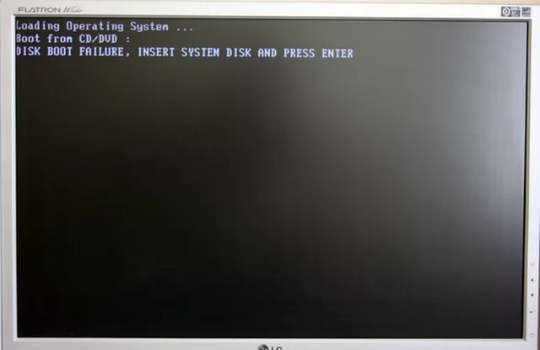
Возможны несколько причин:
- Неисправность жесткого диска – пожалуй, это самый печальный исход, ведь может быть потеряна вся информация, находящаяся на диске.
- У кабелей, подключающих жесткий диск, нарушен контакт. Следует снять и поменять местами SATA-кабель. Далее сделать подключение повторно. Также решением проблемы может быть перестановка местами sata-кабелей dvd-привода и винчестера. Кабели питания обязательно должны быть плотно присоединены.
- Неисправность блока питания. Причиной возникновения ошибки может быть низкая мощность, к чему могли привести подсушенные конденсаторы. Для того чтобы проверить в этом ли причина, нужно установить исправный блок питания, например, с другого компьютера. Если это помогло и ПК заработал, то решением будет замена своего блока или его ремонт.
Альтернативные варианты решения проблемы
[ads3]
Бывает, что при проблеме со стартом ОС высвечивается меню с такими вариантами режима загрузки: безопасный режим, безопасный режим с загрузкой сетевых драйверов и пр. Для начала нужно выбрать запуск обычного режима или последнюю удачную конфигурацию (естественно, с работоспособными параметрами). В случае, если проблема не решена, выбираем безопасный режим. И в данном режиме восстанавливаем нормальную загрузку.
Проблема, когда компьютер включается, но не запускается ОС, крайне обширная. Существуют и другие причины, приводящие к таким последствиям, решить которые вам поможет информация на экране компьютера.
Рекомендуем прочитать
NeedHelp.pro
Что делать, если не включается компьютер?
Если не включается компьютер, то, в первую очередь, следует проверить монитор. Возможно, ослабла фиксация штекера, и на экране попросту не отображается процесс загрузки. Проверьте сетевой кабель и подключение к сети. Прежде чем принимать кардинальные меры, необходимо убедиться в том, что все необходимые манипуляции произведены.
Вот возможные причины того, что не включается компьютер, не пищит, не подаёт признаков жизни:
- отключен сетевой фильтр;
- отключен блок питания;
- нет контакта с сетью;
- ослабла фиксация комплектующих (это может быть видеокарта или монитор, материнская плата или прочие компоненты).
Нередко причиной отказа бывает неисправность блока питания. В большинстве случаев его приходится менять, так как ремонтировать современные блоки питания довольно трудно и дорого.
Однако бывает так, что компьютер включается, но не загружается. Это может быть связано с выходом из строя видеокарты. Для проверки подозрений следует вытащить карту и установить в другой системный блок. Если она исправна, то причина может быть в сбое настроек BIOS. В этом случае следует проверить, как отлажена программа.

Для этого при загрузке нажимается клавиша Insert - она поможет сбросить изменения и вернуться к стандартным настройкам. Если клавиша не сработала, то можно попробовать устранить неполадку вручную. Для этого перемычку Clear CMOS, которая расположена на материнской плате, надо перевести на другие контакты.
Нередко причиной отказа загрузки служат съёмные носители или дискеты. Поэтому перед тем как запустить компьютер, следует извлечь все сторонние диски. Если не включается компьютер, рекомендуется обратить внимание на специальные звуки системного блока.
 Один сигнал извещает о безошибочной загрузке, а если неисправна видеокарта, то системный блок подаст один длинный и три коротких сигнала. Отсутствие подключения клавиатуры извещается так же, как неисправность видеокарты. Если неисправна графическая подсистема, то послышится один длинный и два коротких сигнала.
Один сигнал извещает о безошибочной загрузке, а если неисправна видеокарта, то системный блок подаст один длинный и три коротких сигнала. Отсутствие подключения клавиатуры извещается так же, как неисправность видеокарты. Если неисправна графическая подсистема, то послышится один длинный и два коротких сигнала.
При частой перезагрузке компьютера следует обратить внимание на исправность модуля оперативной памяти. Одним из способов может быть установка специального программного обеспечения. Если компьютер перегружается с такой частотой, что установка ПО невозможна, то лучше временно заменить оперативку. Если неисправность исчезнет, значит, проблема всё же оперативной памяти.
Бывает, что не включается компьютер из-за охлаждения. В этом случае надо проверить кулер и настройки BIOS.
 Но если компьютер исправен, а операционная система не загружается? Это может быть из-за того, что система была повреждена в результате атаки вирусов или несанкционированного отключения. В этом случае файлы, необходимые для правильной загрузки, либо стёрты, либо повреждены. Надо попробовать запустить компьютер в безопасном режиме, провести восстановление предыдущего состояния и выполнить повторный запуск в нормальном режиме. Если по-прежнему не включается компьютер, то рекомендуется проверить автозагрузку. Возможно, какая-то программа мешает нормальному запуску.
Но если компьютер исправен, а операционная система не загружается? Это может быть из-за того, что система была повреждена в результате атаки вирусов или несанкционированного отключения. В этом случае файлы, необходимые для правильной загрузки, либо стёрты, либо повреждены. Надо попробовать запустить компьютер в безопасном режиме, провести восстановление предыдущего состояния и выполнить повторный запуск в нормальном режиме. Если по-прежнему не включается компьютер, то рекомендуется проверить автозагрузку. Возможно, какая-то программа мешает нормальному запуску.
Если все попытки вернуть компьютер к жизни тщетны, можно решиться на крайние меры – переустановить ОС.
fb.ru
Компьютер НЕ ЗАГРУЖАЕТСЯ (не стартует) – что делать?
Компьютер НЕ ЗАГРУЖАЕТСЯ — что делать?
Проверка работоспособности комплектующих неисправного компьютера и последовательность необходимых действий для его запуска
Written by: Игорь Акимов
Date Published: 04/26/2013
Q ВОПРОСЫ:
Компьютер включается, но НЕ ЗАГРУЖАЕТСЯ! только чёрный экран…Что делать?…
C чего начать поиск неисправности, если компьютер не загружает BIOS POST? Нет даже звукового сигнала, но блок питания работает, вентиляторы крутятся…
Вопрос был задан здесь: https://otvet.mail.ru/question/19532936/A ОТВЕТ:
Если компьютер включается, но НЕ ЗАГРУЖАЕТСЯ (НЕ СТАРТУЕТ), то причин может быть довольно много.
Иногда неопытные люди описывают такую ситуацию так: «… компьютер загружается, вентиляторы крутятся, но экран черный» — как-будто для компьютера вращение вентиляторов важнее всего прочего…
ПРЕЖДЕ ВСЕГО надо обратить внимание — слышен ли на старте один короткий писк из системного блока? Или этот писк не один, а несколько. Тогда какие именно эти писки (например, 3 коротких + 1 длинный или в другой какой-то последовательности) — это коды ошибок материнской платы, которые должен выдавать на старте BIOS POST (Power-On-Self-Test = самотестирование при включении питания).
Один короткий писк — это сообщение о том, что всё ОК. А если писка нет вообще или наоборот, если их несколько разных по длительности или один длинный — это говорит о том, что наличествуют какие-то неисправности.
Есть специальные справочники (например, «wikipedia.org — Звуковые сигналы BIOS»), описывающие, какой неисправности соответствуют определённые последовательности звуков. Некоторые, наиболее важные варианты из этого списка, присущие конкретно вашей материнской плате, можно найти в мануале (инструкции пользователя).
Если вы услышали определённую последовательность звуков, то обычно согласно описанию можно сразу понять (к сожалению, не всегда с большой точностью), какое из подключенных к «материнке» устройств виновато в проблеме.
Если звуков нет никаких, или справочник не помог, то последовательность действий такая:Будем действовать по принципу из шуточной поговорки: «Электроника — это наука о контактах!»
Как вы понимаете, в этой шутке есть (только) доля шутки…
1. Открываем системный блок.
Достаточно снять левую боковую крышку, если смотреть «с лица». То есть, удобно бывает положить системный блок на правый бок и снять ту крышку, которая оказалась сверху.Смотрим, много ли пыли вообще в корпусе и на материнской плате. Сначала слегка чистим пылесосом. Хорошо помогает кисточка из строительного магазина, которой красят окна — выбирайте плоскую, а не круглую кисточку с наиболее длинным ворсом. Кисточкой подметаем, особенно в зазорах решёток радиаторов, а пылесосом (в другой руке) высасываем.

Будьте аккуратны! Не заломайте кистью или раструбом пылесоса какие-нибудь детали, припаянные к материнской плате!
Если открутить вентиляторы с корпуса и с кулера процессора, то картина бывает удручающая:

Кулером (от английского COOLER = охладитель) называется радиатор (такой алюминиевый или медный решётчатый «кирпич») с установленным на нём вентилятором.
Какое уж тут охлаждение, если радиатор кулера глухо забит шубой из пыли!
Вот как выглядит новый или очищенный стандартный кулер процессора (несколько устаревший):

А вот варианты современных более продвинутых моделей:

2. Далее надо выщелкнуть (вынуть) / защёлкнуть (вставить) модули оперативной памяти. Для этого действия обратите внимание на пластмассовые (обычно чёрного цвета) рычажки на концах модуля. Если небольшим усилием отогнуть эти рычажки в стороны, модуль оперативной памяти сам «выскакивает» из слота. Когда вынули — чистим той же кисточкой ножевой контакт (щель, куда вставляются модули). На самих модулях посмотрите состояние позолоченных контактов — все ли на месте, не загрязнён ли какой-то. Не мешает аккуратно протереть мягкой тряпочкой, смоченной в спирте.
Подойдёт и водка — только не одеколон!!!
Вставлять модуль в слот надо очень аккуратно. Заведите ножевые контакты в щель, можно под небольшим уклоном, как получится. И затем слегка надавите пальцами сначала на край модуля, который оказался выше, затем на другой край, чтобы модуль защёлкнулся в слоте. При этом рычажки по краям модуля сами встанут в вертикальное положение.
3. Далее можно вынуть/вставить видеокарту. Так же, как и в п. 2, чистим её разъём на материнке и протираем контакты на карте.
Если на видеокарте есть кулер (радиатор с вентилятором), смотрим его состояние. Можно с помощью маленькой отвёртки открутить вентилятор и почистить его от пыли вместе с радиатором.
Если кулер шумел, то можно капнуть в его подшипник немного машинного масла (хотя бы от швейной машинки) — для этого временно снимите наклейку, закрывающую подшипник. Масла надо ОЧЕНЬ МАЛО — не переборщите!!! Окуните в масло маленькую отвёрточку и перенесите в подшипник МАЛЕНЬКУЮ КАПЕЛЬКУ с этой отвёрточки. Затем покрутите вентилятор, аккуратно толкая лопасти пальцем, чтобы масло разошлось по подшипнику.
После этого можно попробовать «стартануть».
4. Если не стартует — отключаем от «материнки» все жёсткие диски, оптические приводы и прочую периферию.
Оставляем ТОЛЬКО ОПЕРАТИВНУЮ ПАМЯТЬ, ПРОЦЕССОР и ВИДЕОКАРТУ. Не забудьте отключить провода USB, ведущие от материнской платы к передней стенке корпуса (к разъёму USB или кардридеру, встроенному в переднюю панель, если есть) — из-за них часто бывает проблема, типа вашей.
5. Пробуем «стартануть». Если не стартует в таком положении — обнуляем BIOS (Basic Input-Output System = базовая система ввода-вывода)
Это делается перестановкой джампера (от английского JUMPER = прыгун), т.е. перемычки, обычно расположенной около батарейки (см. на фото ниже). Там написано что-то вроде «Clear RTC» (стереть реальное время = REAL TIME CLOCK) или «Clear CMOS».
CMOS = Complementary-symmetry/metal-oxide semiconductor — технология построения полупроводниковых электронных плат. Данное сокращение чисто историческое — когда-то BIOS CMOS была единственной микросхемой на материнской плате (SYSTEM BOARD = СИСТЕМНОЙ ДОСКЕ С РАЗЪЁМАМИ)
Обычно на плате для установки джампера предназначена группа из 3-ёх контактов. Перемычка установлена так, что замкнуты средний и один из крайних. Перестановка в положение, когда она замыкает средний и ДРУГОЙ КРАЙНИЙ сбрасывает установки BIOS на дефолтные (от английского DEFAULT = по умолчанию).
Один из этих трёх контактов, обычно подписан — поищите около него беленькую цифру 1 или какой-нибудь значок в виде маленькой стрелки (или просто широкую белую полоску, как на фотографии ниже). А рядом бывает изображена небольшая табличка, на которой написано что-то вроде (может отличаться с точностью до наоборот):
1-2 NORMAL 2-3 CLEAR CMOS (RTC)
Это означает, что в положении 2-3 будут стёрты пользовательские значения настроек BIOS. Переставьте перемычку в положение CLEAR CMOS и подождите 10-15 секунд. После этого НЕ ЗАБУДЬТЕ вернуть в положение NORMAL.

Если не нашли такой перемычки — снимите батарейку на 30 секунд и вставьте обратно. На платах фирмы Gigabyte нет перемычки, а в мануале (инструкции пользователя) написано именно это:
БАТАРЕЯ:
Если вы хотите стереть значения CMOS
1. Выключите компьютер и отсоедините кабель питания от розетки 2. Выньте батарейку и подождите 30 секунд (выделено на картинке) 3. Заново установите батарейку
4. Подключите кабель питания и запустите компьютер
[Правее написано:]
ПРЕДУПРЕЖДЕНИЕ:
— ОПАСНОСТЬ ВЗРЫВА при неправильной установке батарейки — Заменяйте только аналогичной моделью, рекомендованной производителем
— Утилизируйте (выбрасывайте) использованные батарейки только в соответствии с рекомендациями производителя
Вынимая батарейку будьте ОЧЕНЬ АККУРАТНЫ!!!
Бывали случаи, когда неаккуратное обращение вызывало РАЗРЫВ БАТАРЕЙКИ — очень пренеприятная «веСЧЬ», я вам доложу! (в мануале выше об этом есть предупреждение)
Это, конечно, не взрыв (как там написано), но… из батарейки выплёскивается небольшое (Слава Богу!) количество ЕДКОЙ ЩЁЛОЧИ! Которая, как известно, сразу разъедает любую одежду и очень
НЕ ПОЛЕЗНА ДЛЯ ГЛАЗ, УШЕЙ, НОЗДРЕЙ и КОМПЛЕКТУЮЩИХ КОМПЬЮТЕРА!!!
Учтите, что всё это надо делать НА ПОЛНОСТЬЮ ОБЕСТОЧЕННОЙ МАТЕРИНСКОЙ ПЛАТЕ!!! (То есть, необходимо, как написано в мануале, отключить кабель питания от розетки!)
На некоторых материнских платах есть специальная лампочка-индикатор, которая как раз своим свечением напоминает о том, что надо плату обесточить, прежде, чем что-то на ней включать или выключать. Например, посмотрите на фотографии выше — слева-внизу там есть такая зелёная лампочка.
6. Если и теперь не стартует — проверяйте, как установлен процессор, саму память и т.д. Это уже, как говорится — «ВЫСШИЙ ПИЛОТАЖ», так что не имея опыта, не суйтесь!
Впрочем, разборка системы охлаждения процессора и замена термопасты, которая, может быть, уже высохла и вместо того, чтобы ускорить отвод избыточного тепла, работает, как «шуба», не так уж и сложна — читайте пошаговое описание процедуры в теме про ноутбуки: https://computer-faq.info/hardware/nb-cooling/
7. Если стартует — подключаем устройства по одному. После каждого подключения пытаемся запустить.
Таким образом можно выявить виновника неисправности.
Если что-то не понятно — пишите. Разберёмся!
P.S. Добавлю, что если вы уж занялись чисткой системного блока от пыли, то желательно обратить внимание на блок питания — ящичек такой в верхней-задней части объёма корпуса. Он-то обычно и является главным «пылесборником».
От забитого пылью вентилятора и шум и прочие неприятности бывают, например, такие, как перегрев комплектующих. Так как именно этот вентилятор является основным устройством, выводящим горячий воздух из системного блока:


С разборкой может справиться любой новичок… Рекомендую снять, почистить с помощью упомянутой выше кисточки и установить обратно.
Желаю успехов!
Ввиду того, что многие дополнительные вопросы повторяются, советую сначала перечитать ранее данные комментарии и ответы на них. Если вы хотите дополнить ваш комментарий фотографией или скриншотом, то загрузите картинку на один из хостингов изображений, например, на
https://radikal.ru/
https://pikucha.ru/ https://ipicture.ru/ https://savepic.org/ и добавьте в комментарий полученную ссылку на картинку.Ответы на другие «ЧаВо» (часто задаваемые вопросы) вы можете найти в нашем «УКАЗАТЕЛЕ» (содержании)
Как отключить загрузку по F1, почему LOGO вместо BIOS POST AndroidApps — распознавание речи (переводчик Google)computer-faq.info